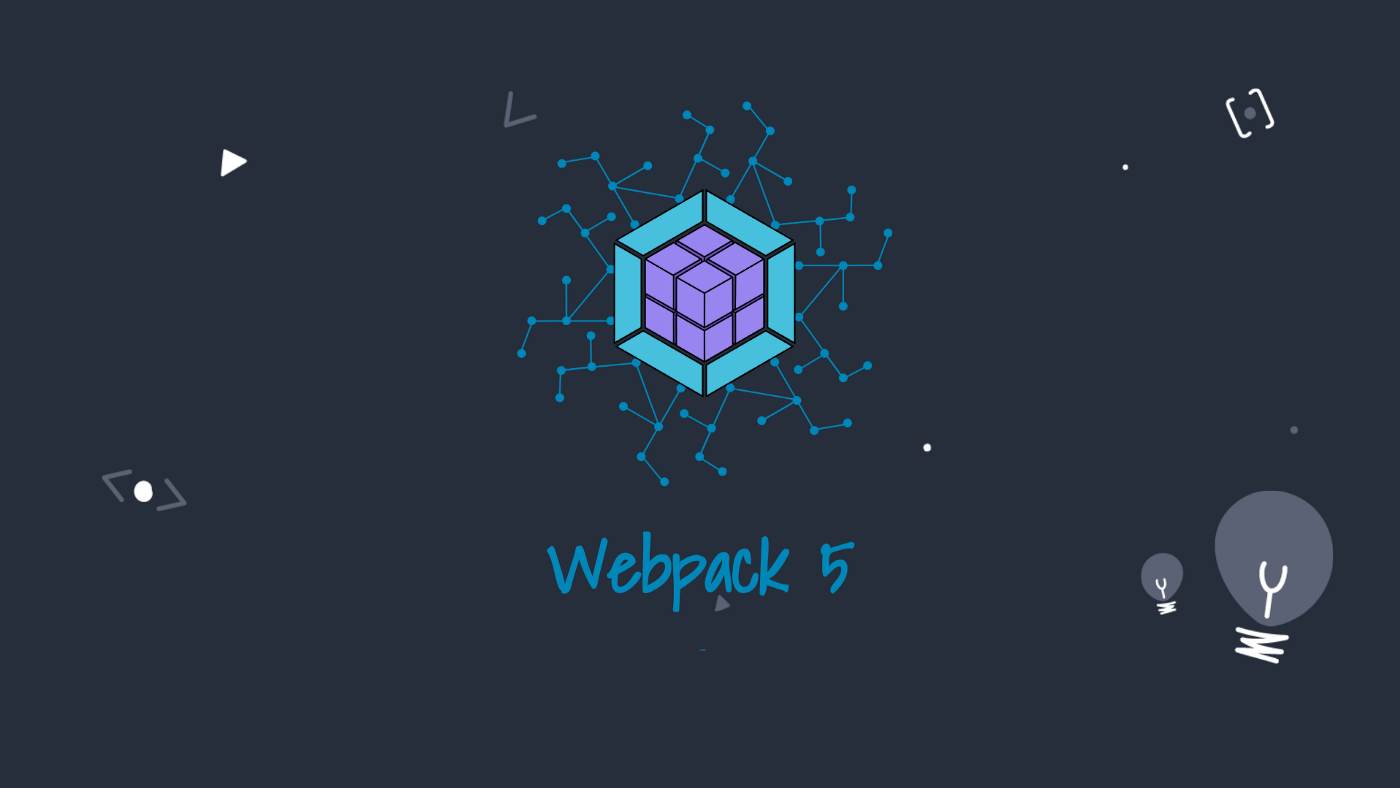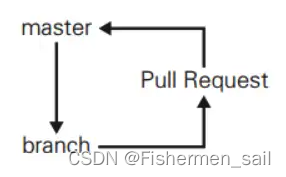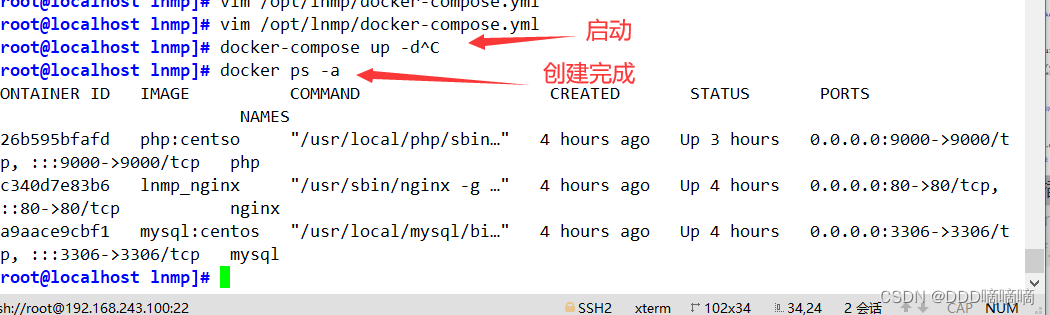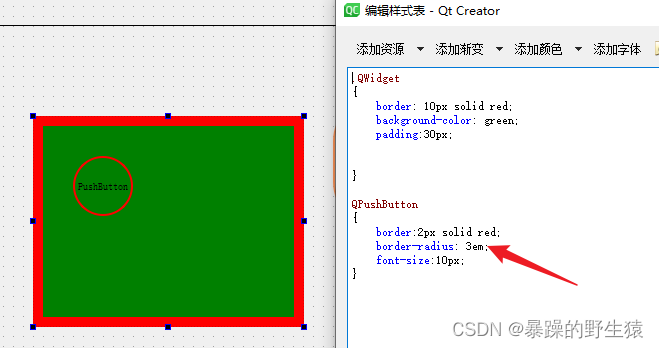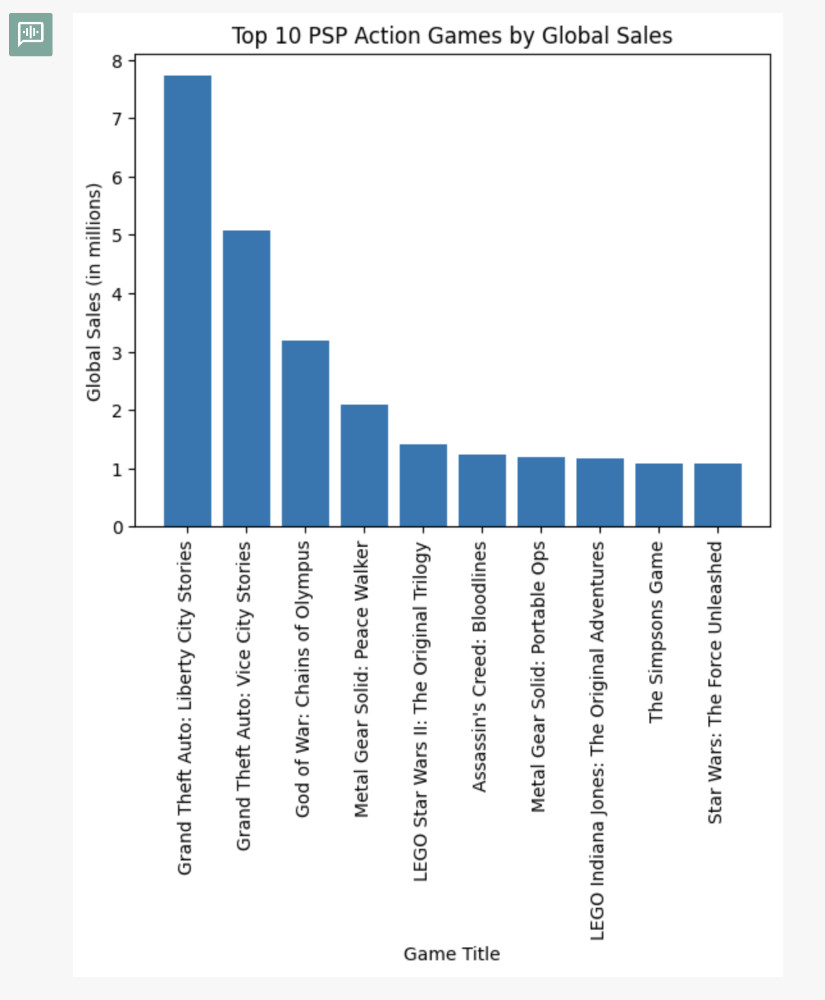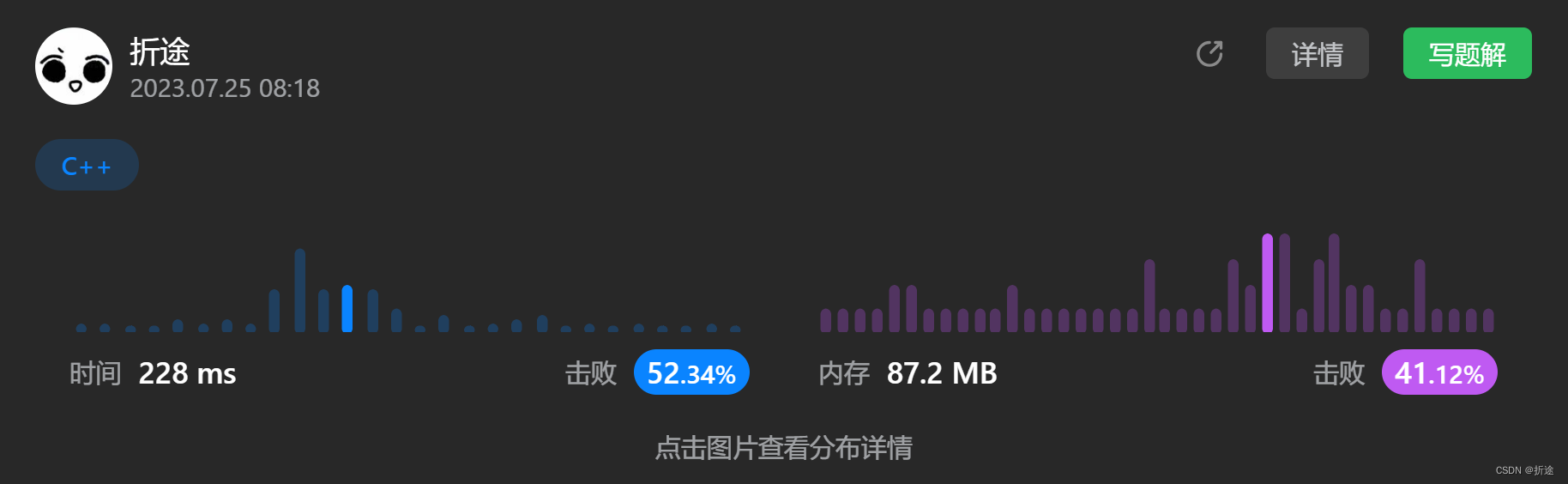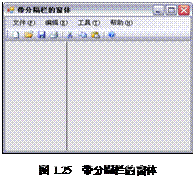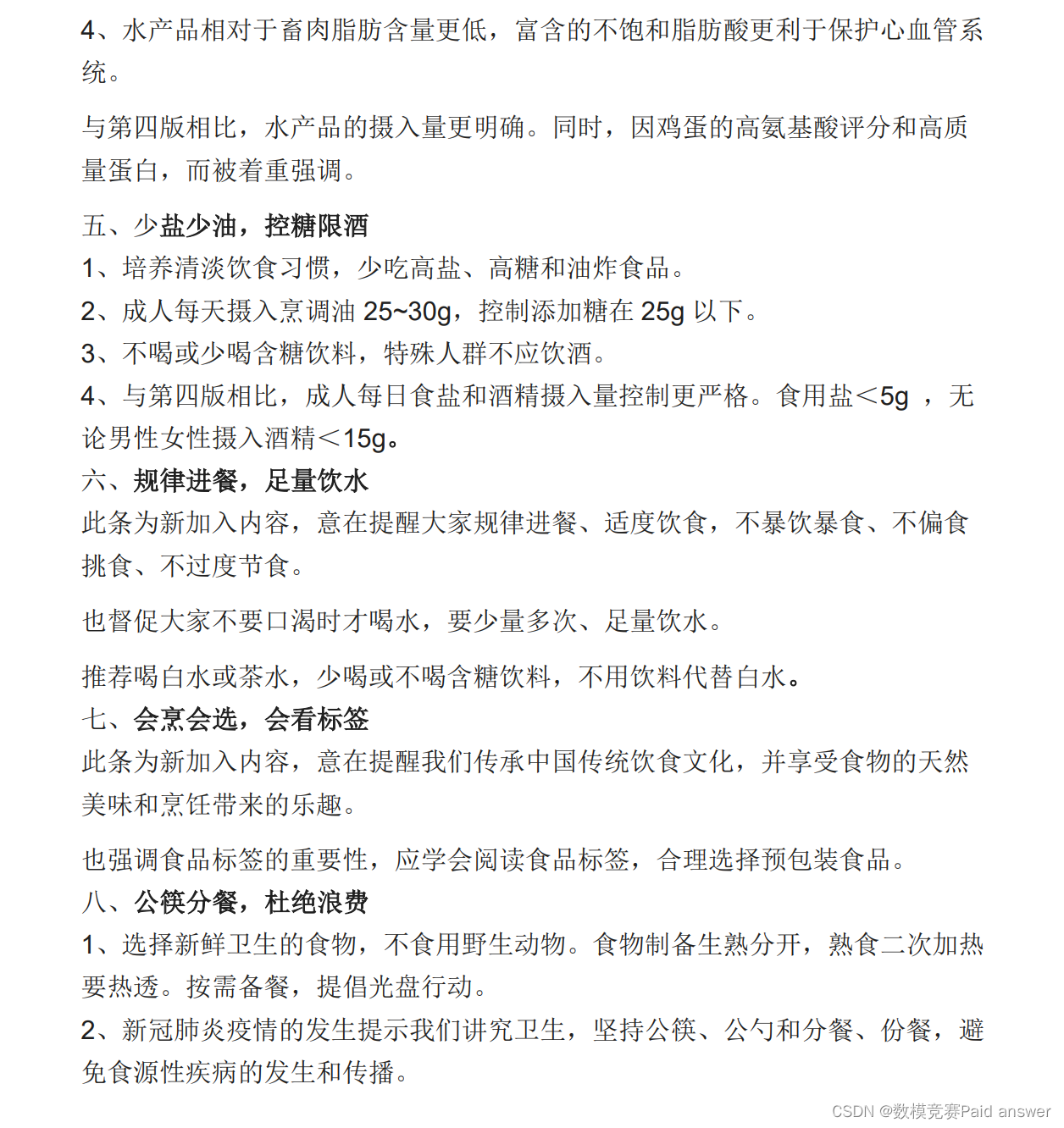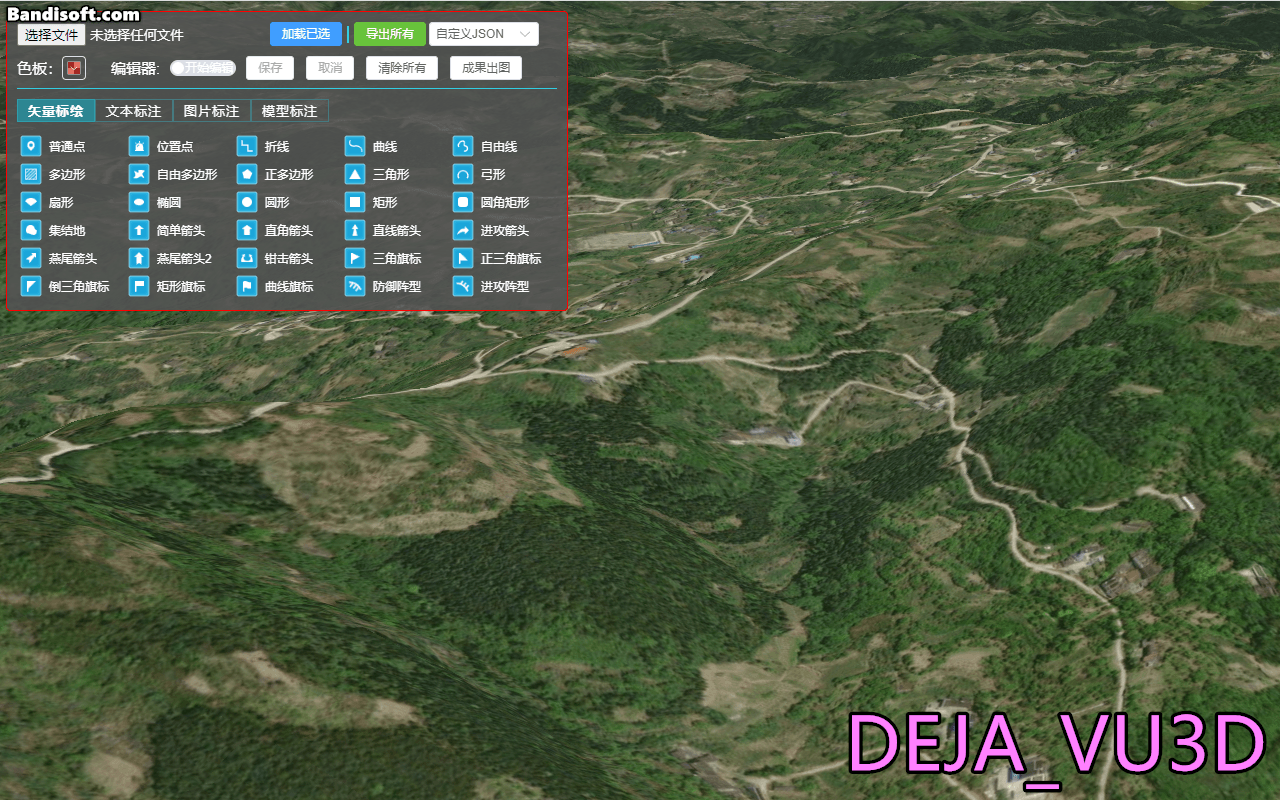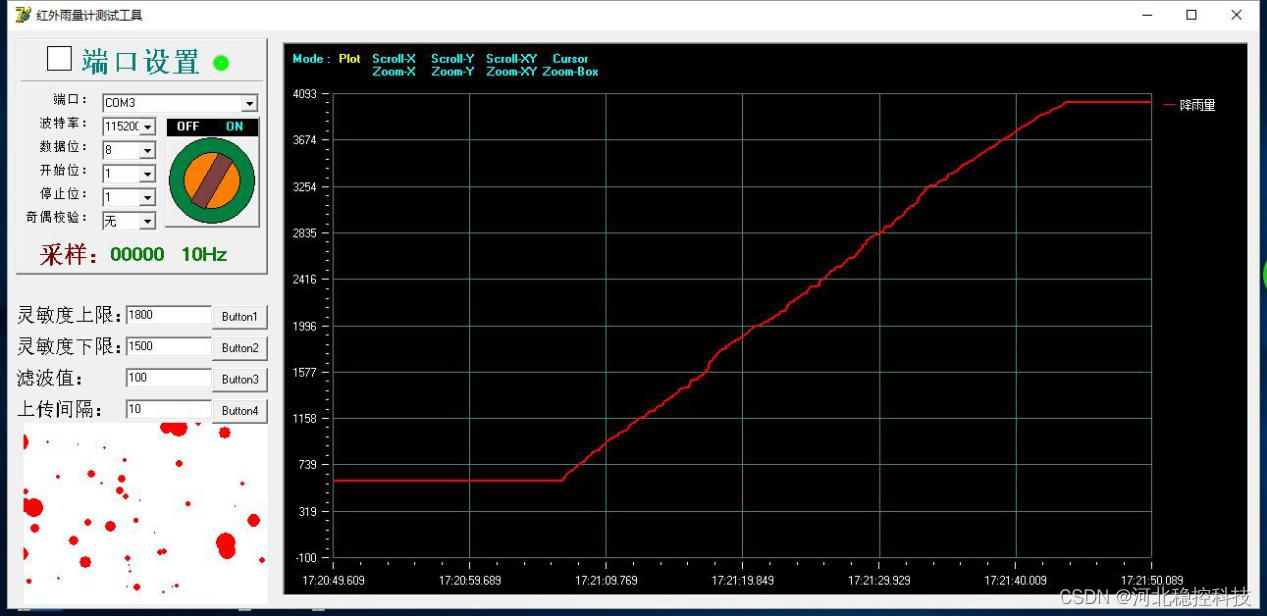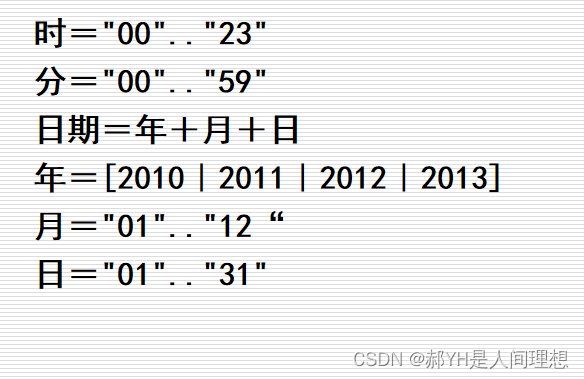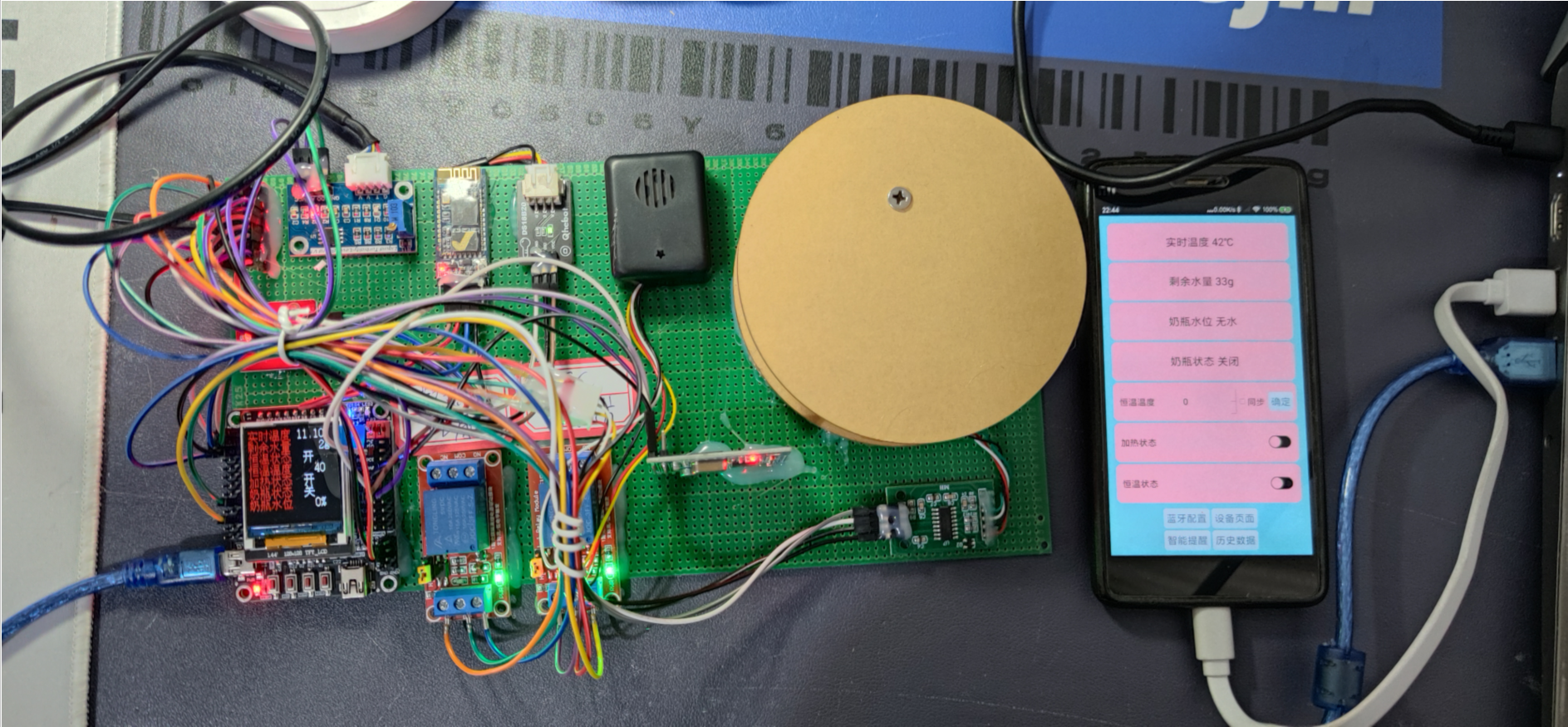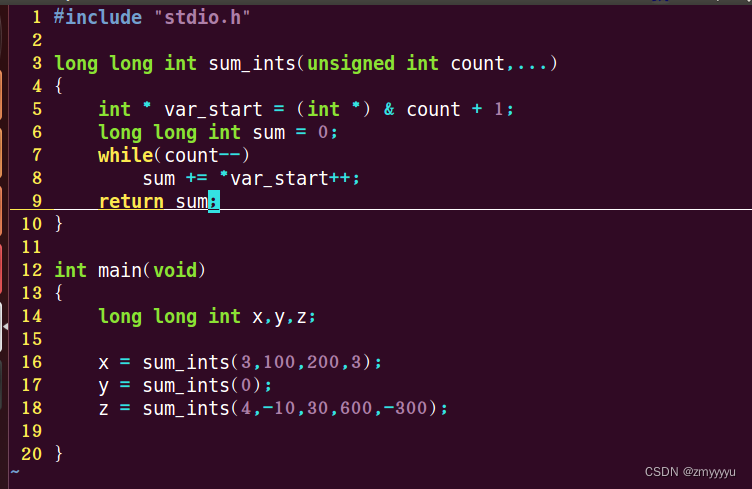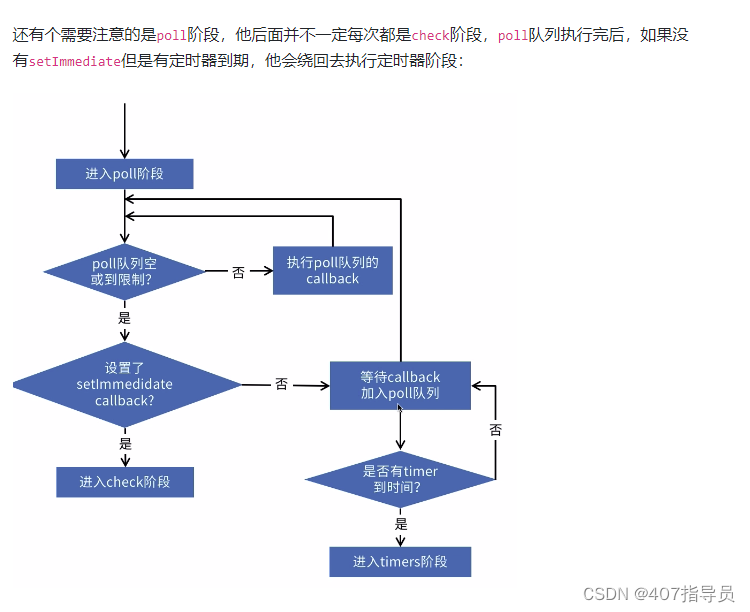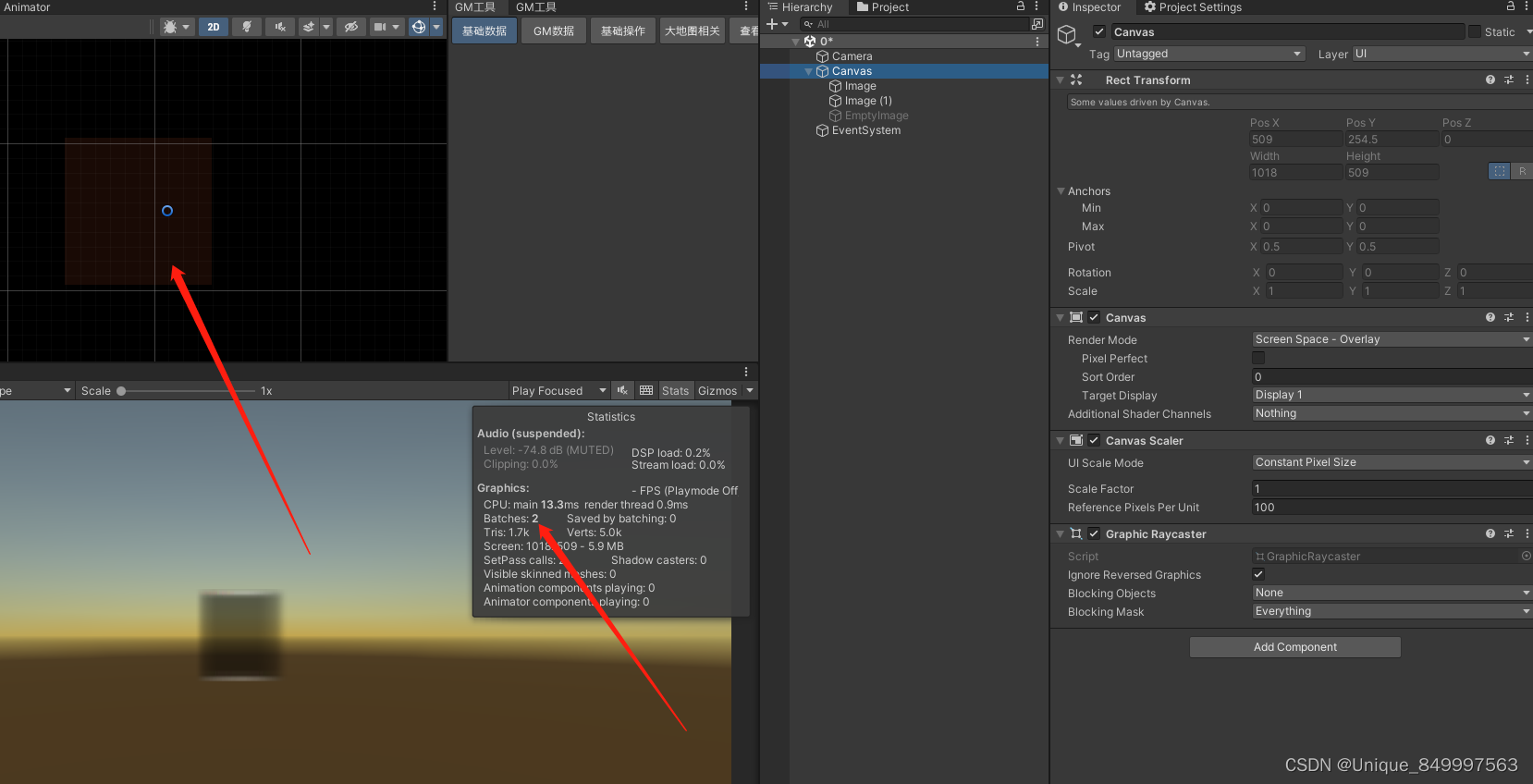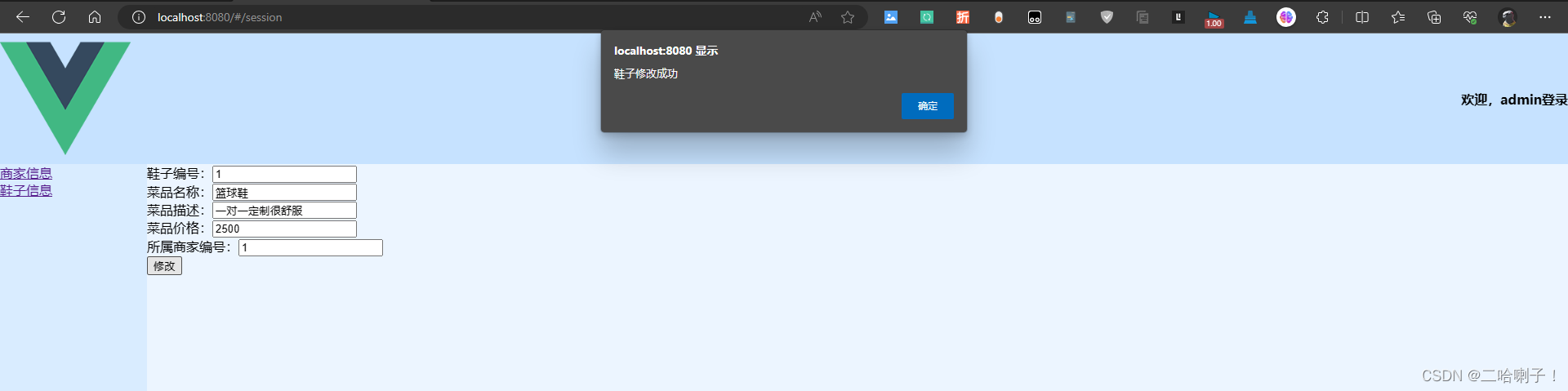文章目录
- 效果图
- 具体方法
- 参考文献
效果图
TODO注释大家应该都用过,在注释开头打上TODO的话,软件下方的TODO选项卡里就可以自动筛选出你打了TODO的注释,你可以点击里面对应的注释来实现快速跳转。
jetbrains全家桶(如Pycharm、IntelliJ idea等)基本都默认支持这一特殊的注释,那如何自定义属于自己的TODO注释呢?
效果如图:

然后在软件最下方的TODO选项卡中:

可以看到我添加了一个522特殊注释,顺便给他改了颜色。
说句题外话,为什么设置成522呢,或者说为什么想自定义特殊注释呢,因为5月22公司那边提出了大量需要修改的需求,所以我想设置一个522,来标识一个地方是因522版本的需求而修改的。
具体方法
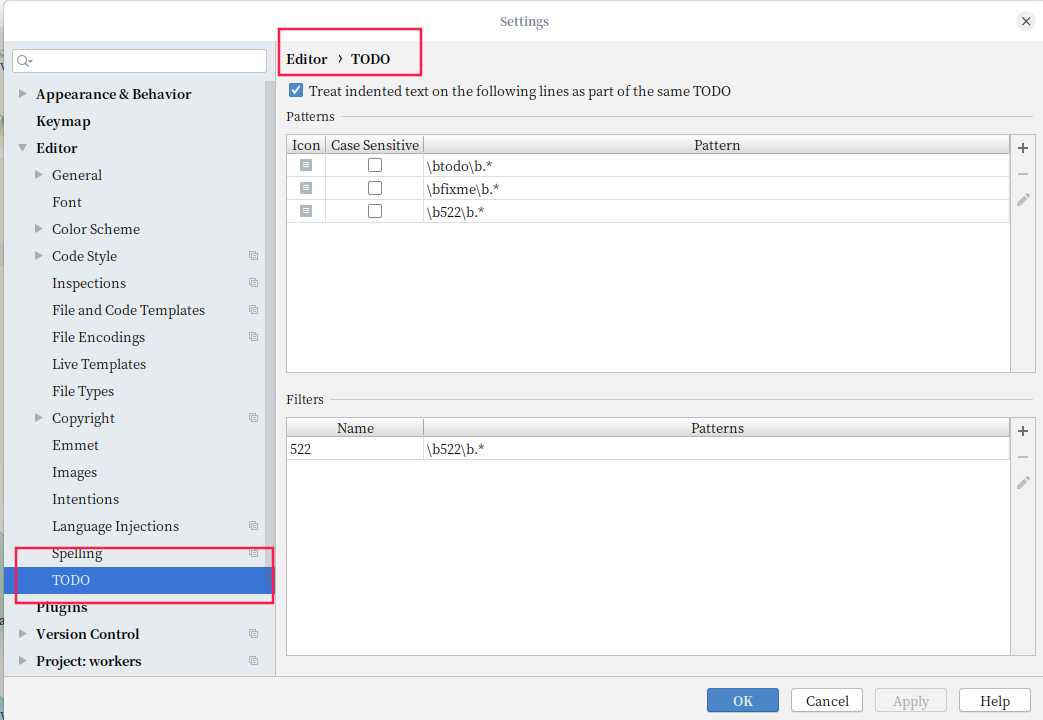
找到如上路径。
在Patterns框中,我们可以看到有三个特殊注释,前两个是默认的,分别对应todo和fixme,第三个是我自定义的522,点击右边的加号,填写弹出来的窗口即可。
至于那个case sensitive,是大小写敏感,不用管。
至于下面的那个Filters框,其实比较有意思,你可以在这里设置过滤规则,比如说我设置的这个522规则,Patterns中只有一个522对应的注释,意思是,如果我采用了这套过滤规则,那主界面的TODO选项卡将只显示特殊注释522,而不显示todo和fixme。
那如何采用过滤规则呢,这个需要回到主界面的TODO选项卡那儿:
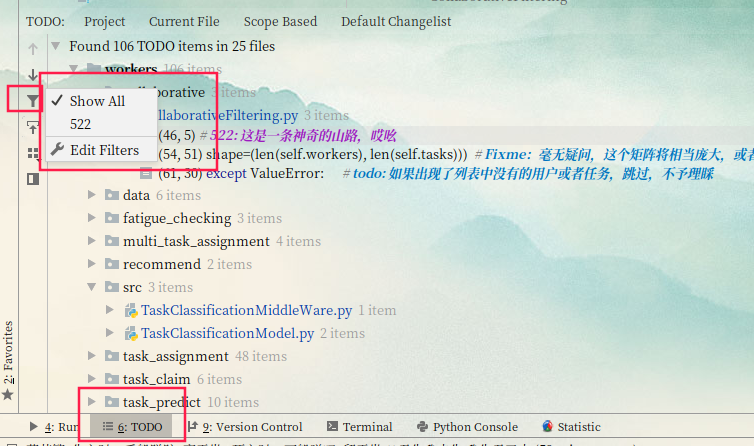
点击那个漏斗图标,选择那个522规则即可。
但是如下图,可以发现,它的筛选是按照内容来筛选的,只要含了522的字样,那本条记录就会被筛选出来,所以log里面,时间里含了522的也被筛出来了。
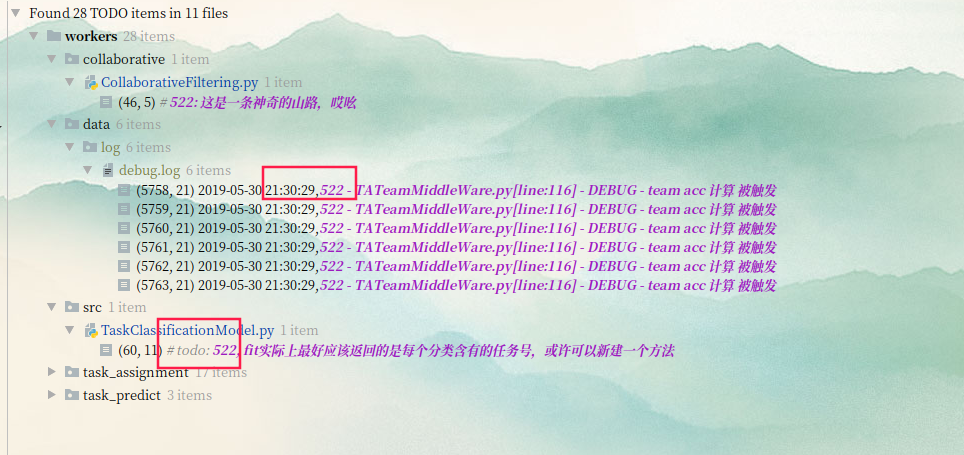
因此,在命名类TODO的特殊注释的时候,还是写一些不常见的名字比较好。
参考文献
- ntelliJ IDEA – 自定义Task(TODO)标签